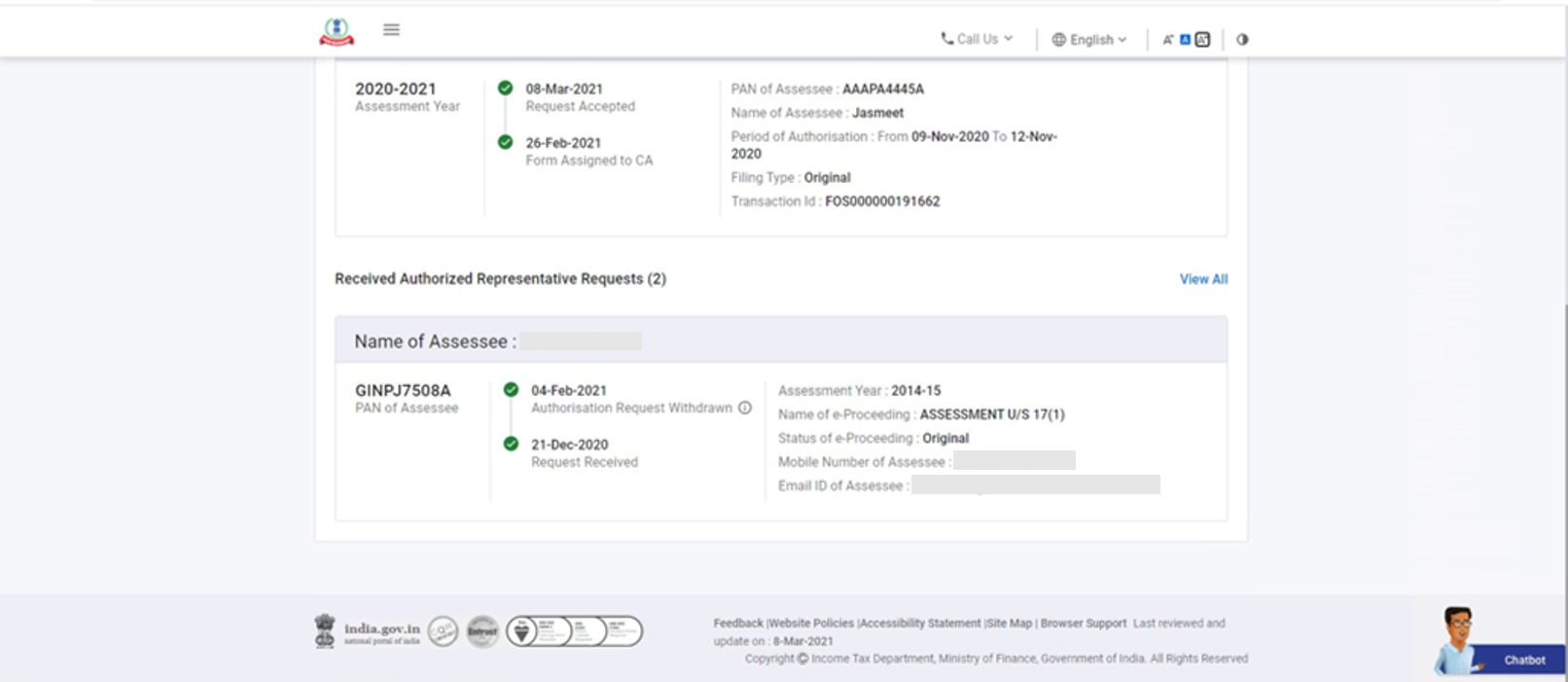1. جائزہ
ای فائلنگ پورٹل (پوسٹ لاگ ان) پر یہ سروس رجسٹر شدہ CAs کے لیے دستیاب ہے۔ ای-فائلنگ ڈیش بورڈ اس کے خلاصہ کا ویو دکھاتا ہے:
- پورٹل پر ایک رجسٹرڈ صارف کا پروفائل، اعداد و شمار اور دیگر سرگرمیاں (مثلاً، IT ریٹرن/فارم، شکایت درج کرنا) ہیں
- رجسٹر شدہ صارف کی انکم ٹیکس سے متعلق سرگرمیوں کے لیے مختلف سروسز کے لنکس
2. اس خدمت سے فائدہ اٹھانے کے لیے ضروری شرائط
- درست صارف ID اور پاس ورڈ کے ساتھ ای فائلنگ پورٹل پر رجسٹر شدہ صارف
3 مرحلہ در مرحلہ رہنما
3.1 ڈیش بورڈ تک رسائی حاصل کریں
مرحلہ 1: اپنے صارف ID اور پاس ورڈ کا استعمال کرتے ہوئے ای فائلنگ پورٹل میں لاگ ان کریں۔
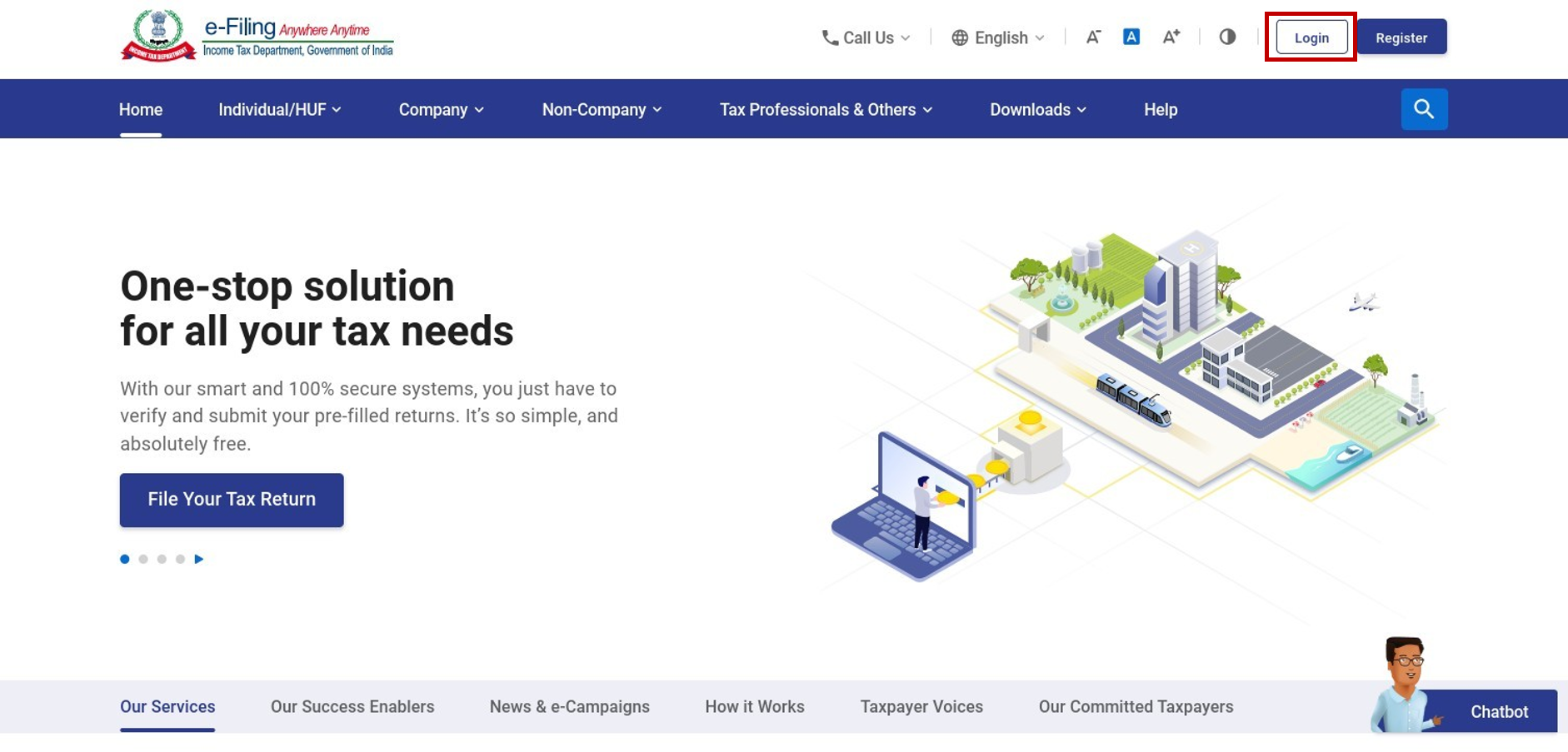
مرحلہ 2: لاگ ان کرنے کے بعد، آپ کو ای فائلنگ ڈیش بورڈ پر لے جایا جائے گا۔ اپنے ای-فائلنگ ڈیش بورڈ پر پہلے سے دستیاب معلومات دیکھیں۔
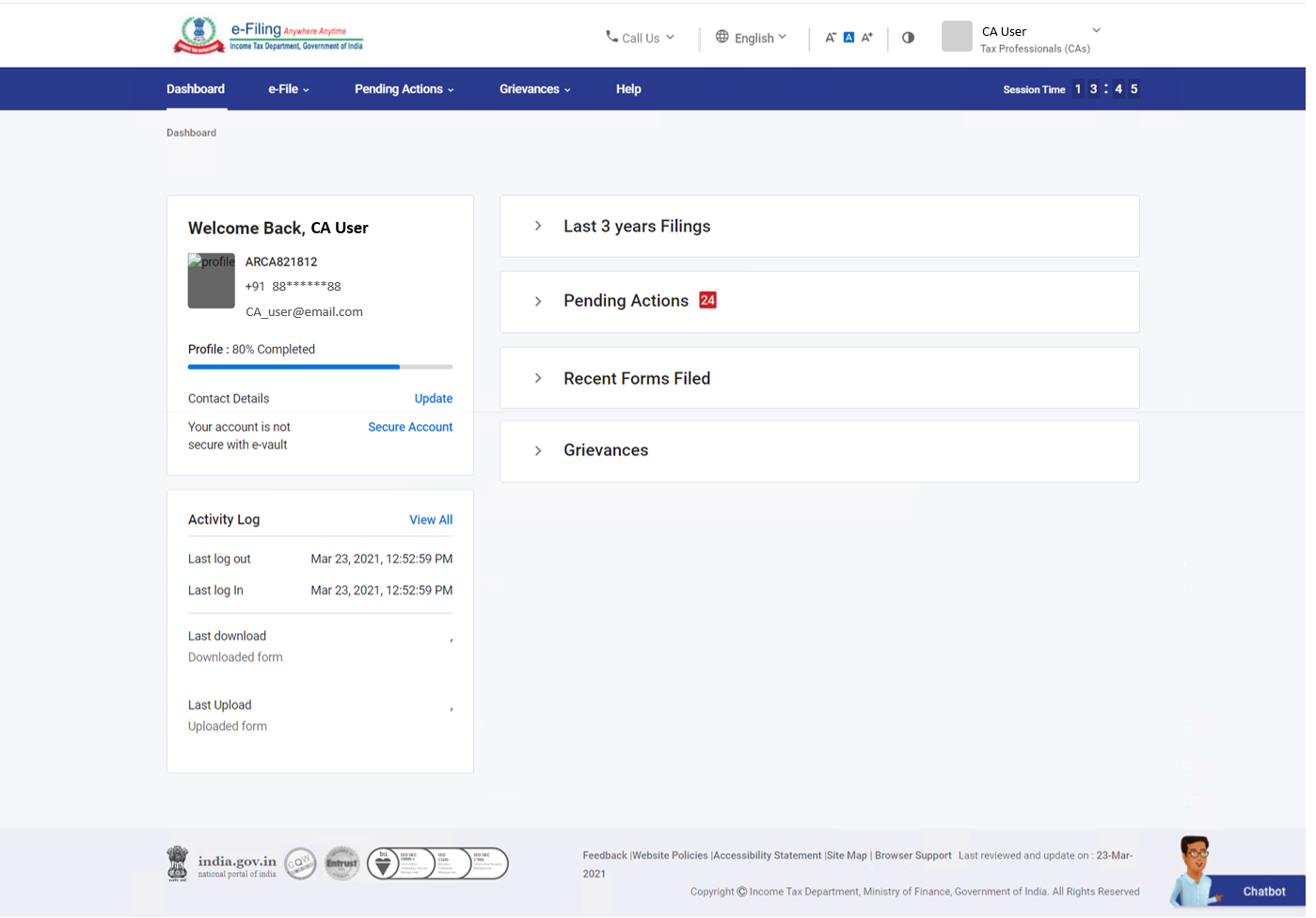
نوٹ:
- اگر آپ کی پروفائل کی لازمی تفصیلات اپ ڈیٹ نہیں کی گئی ہیں، تو آپ کو لاگ ان کرنے پر انہیں بھرنے کے لیے کہا جائے گا۔
- اگر آپ اشارہ ملنے پر اپنی تفصیلات کو اپ ڈیٹ کرنے کا انتخاب کرتے ہیں، تو آپ کی تفصیلات جمع کرنے کے بعد آپ کو ڈیش بورڈ پر لے جایا جائے گا۔
- اگر آپ اشارہ کرنے پر اپنی تفصیلات کو اپ ڈیٹ نہ کرنے کا انتخاب کرتے ہیں، تو آپ براہ راست اپنے ڈیش بورڈ پر جا سکتے ہیں۔ آپ اپنی تفصیلات بعد میں اپنے پروفائل میں اپ ڈیٹ کر سکتے ہیں۔
ٹیکس پروفیشنل ڈیش بورڈ درج ذیل حصوں پر مشتمل ہے:
1. پروفائل سنیپ شاٹ: اس سیکشن میں آپ کا نام، صارف ID، بنیادی موبائل نمبر، اور بنیادی ای میل ID اور پروفائل کی تکمیل کا اسٹیٹس بار شامل ہے۔ یہ فیلڈز میری پروفائل سے پری فل ہیں۔
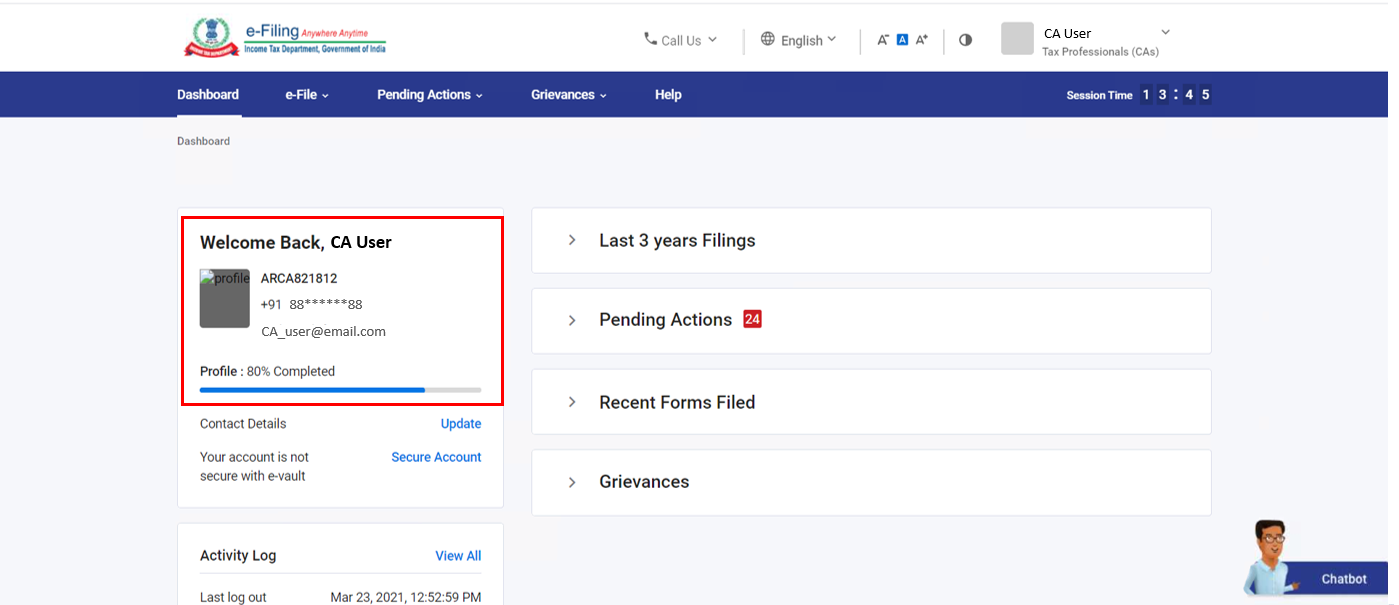
2. رابطے کی تفصیلات: اپ ڈیٹ پر کلک کرنے پر، آپ کو میری پروفائل > رابطہ کی تفصیلات (قابل ترمیم) صفحہ پر لے جایا جائے گا۔
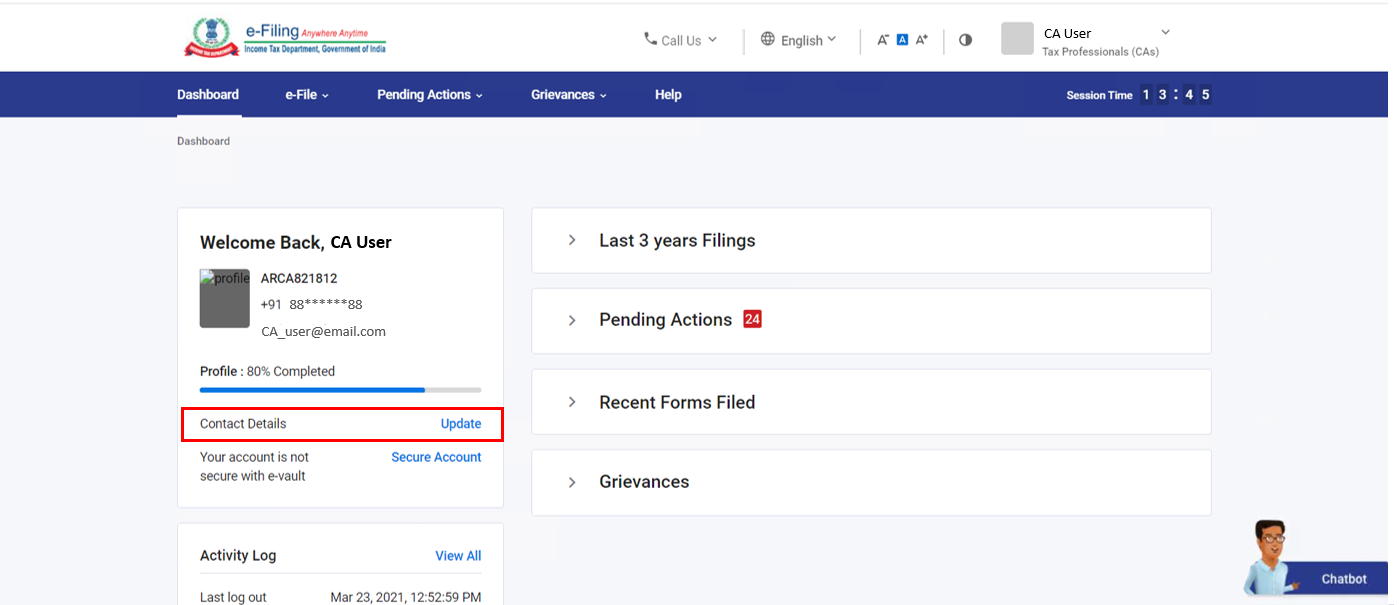
3. ای فائلنگ والٹ ہائر سیکیورٹی: یہ فیچر آپ کو آپ کے اکاؤنٹ کی سیکیورٹی کی سطح بتاتا ہے، اور آپ کی سیکیورٹی کی سطح کے لحاظ سے اسے درج ذیل کے طور پر دکھاتا ہے:
- آپ کا اکاؤنٹ محفوظ نہیں ہے: اگر آپ نے کسی اعلیٰ حفاظتی آپشن کا انتخاب نہیں کیا ہے تو یہ پیغام دکھایا جائے گا۔ سیکیور اکاؤنٹ پر کلک کرنے پر، آپ کو ای فائلنگ والٹ ہائر سیکیورٹی پیج پر لے جایا جائے گا۔
- آپ کا اکاؤنٹ جزوی طور پر محفوظ ہے: یہ پیغام صرف اس صورت میں دکھایا جائے گا جب آپ نے صرف لاگ ان یا پاس ورڈ دوبارہ ترتیب دینے کے لیے ہائی سیکیورٹی آپشن کا انتخاب کیا ہو۔ سیکیور اکاؤنٹ پر کلک کرنے پر، آپ کو ای فائلنگ والٹ ہائر سیکیورٹی پیج پر لے جایا جائے گا۔
- آپ کا اکاؤنٹ محفوظ ہے: اگر آپ نے لاگ ان اور پاس ورڈ دوبارہ ترتیب دینے کے لیے ہائی سیکیورٹی آپشن کا انتخاب کیا ہے تو یہ پیغام دکھایا جائے گا۔ اپ ڈیٹ سیکیورٹی آپشنز پر کلک کرنے پر آپ کو ای فائلنگ والٹ ہائی سیکیورٹی پیج پر لے جایا جائے گا۔
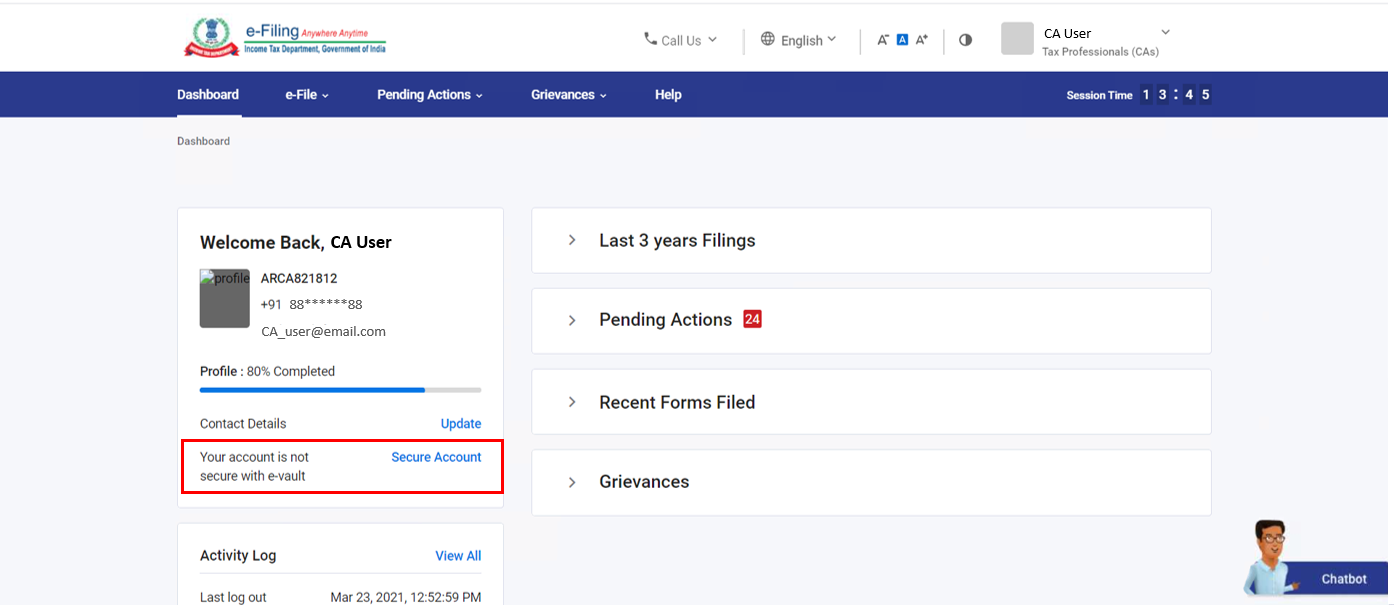
4. ایکٹیویٹی لاگ: ایکٹیویٹی لاگ آخری لاگ ان، لاگ آؤٹ، آخری اپ لوڈ اور آخری ڈاؤن لوڈ سے متعلق ڈیٹا دکھاتا ہے۔ سبھی دیکھیں پر کلک کرنے پر، آپ کو ایک تفصیلی سرگرمی لاگ نظر آئے گا۔
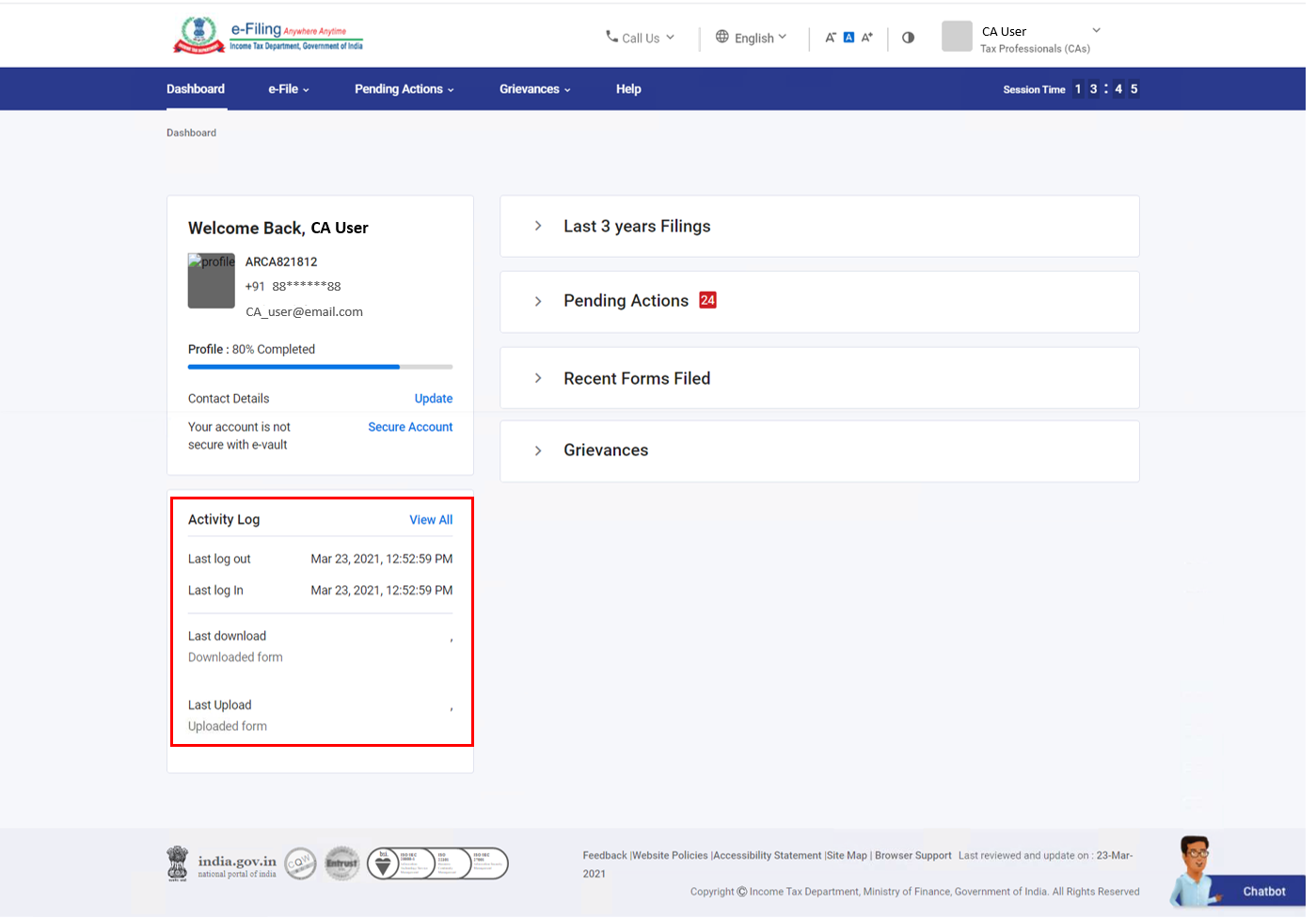
5. آخری 3 سال کی فائلنگز: جب آپ اس پر کلک کرتے ہیں تو یہ سیکشن اسی صفحہ پر پھیل جاتا ہے۔ یہ گرافیکل یا ٹیبلر فارمیٹ میں کسی خاص مالی سال کے لیے آپ کی طرف سے جمع کیے گئے گوشواروں اور فارموں کی کل گنتی کو ظاہر کرتا ہے۔ اس حصے میں ایک فارم کے نام کا ڈراپ ڈاؤن شامل ہے پہلے سے طے شدہ طور پر، اپ لوڈ کردہ تمام فارموں کی تفصیلات ظاہر کی جائیں گی۔ مخصوص فارم کی تفصیلات دیکھنے کے لیے ڈراپ ڈاؤن سے ایک فارم منتخب کریں۔
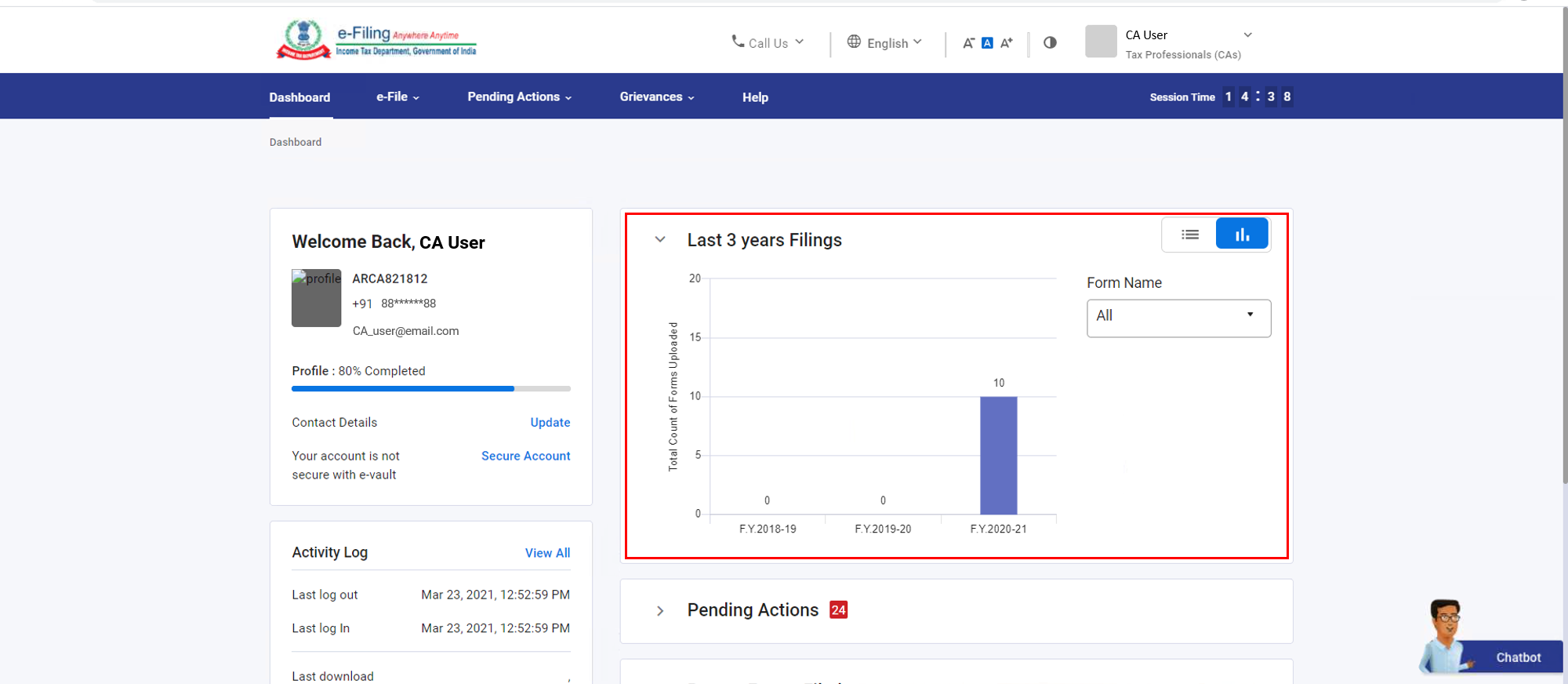
6. زیر التواء کارروائیاں: جب آپ اس پر کلک کرتے ہیں تو یہ حصہ اسی صفحہ پر پھیل جاتا ہے۔ یہ آپ کی ورک لسٹ پر تمام زیر التواء کام کی اشیاء (نزولی ترتیب میں) ٹیبلر فارمیٹ میں دکھاتا ہے۔ ٹیبل کالم ہیڈز مندرجہ ذیل ہیں:
- تشخیصی کا نام: ان تشخیصی کے نام جن کی آپ کی ورک لسٹ میں زیر التواء کارروائیاں ہیں (مثلاً، فائلنگ کے لیے زیر التواء یا ویریفکیشن کے لیے زیر التواء زمرے)۔ جائزہ لینے والے کے نام پر کلک کرنے پر، آپ کو آپ کی ورک لسٹ میں لے جایا جائے گا جس میں ایک فلٹر لگایا جائے گا جس کا اطلاق تشخیصی کے نام پر ہوتا ہے۔
- تشخیصی کا PAN: آپ کی ورک لسٹ میں زیر التواء کارروائیاں کرنے والوں کے PAN یہاں درج ہیں (مثال کے طور پر، فائلنگ کے لیے زیر التواء، یا ویریفکیشن کے لیے زیر التواء زمرے)۔
- درخواست کی فہرست: زیر التواء درخواست کی فہرست کی گنتی ہر جائزہ لینے والے کی یہاں دکھائی جائے گی۔ نمبر پر کلک کرنے پر، آپ کو جائزہ لینے والے کی ورک لسٹ کے اس زمرے کے سبھی دیکھیں صفحہ پر لے جایا جائے گا۔
- فائلنگ کے لیے زیر التواء: ہر ایک کی فائلنگ گنتی کے لیے زیر التواء کو یہاں دکھایا جائے گا۔ نمبر پر کلک کرنے پر، آپ کو جائزہ لینے والے کی ورک لسٹ کے اس زمرے کے سبھی دیکھیں صفحہ پر لے جایا جائے گا۔
- ویریفکیشن کے لیے زیر التواء: ہر ایک کی تصدیق کے لیے زیر التواء شمار یہاں دکھایا جائے گا۔ نمبر پر کلک کرنے پر، آپ کو جائزہ لینے والے کی ورک لسٹ کے اس زمرے کے سبھی دیکھیں صفحہ پر لے جایا جائے گا۔
- ورک لسٹ دیکھیں: ورک لسٹ دیکھیں پر کلک کرنے پر، آپ کو آپ کی ورک لسٹ میں لے جایا جائے گا۔
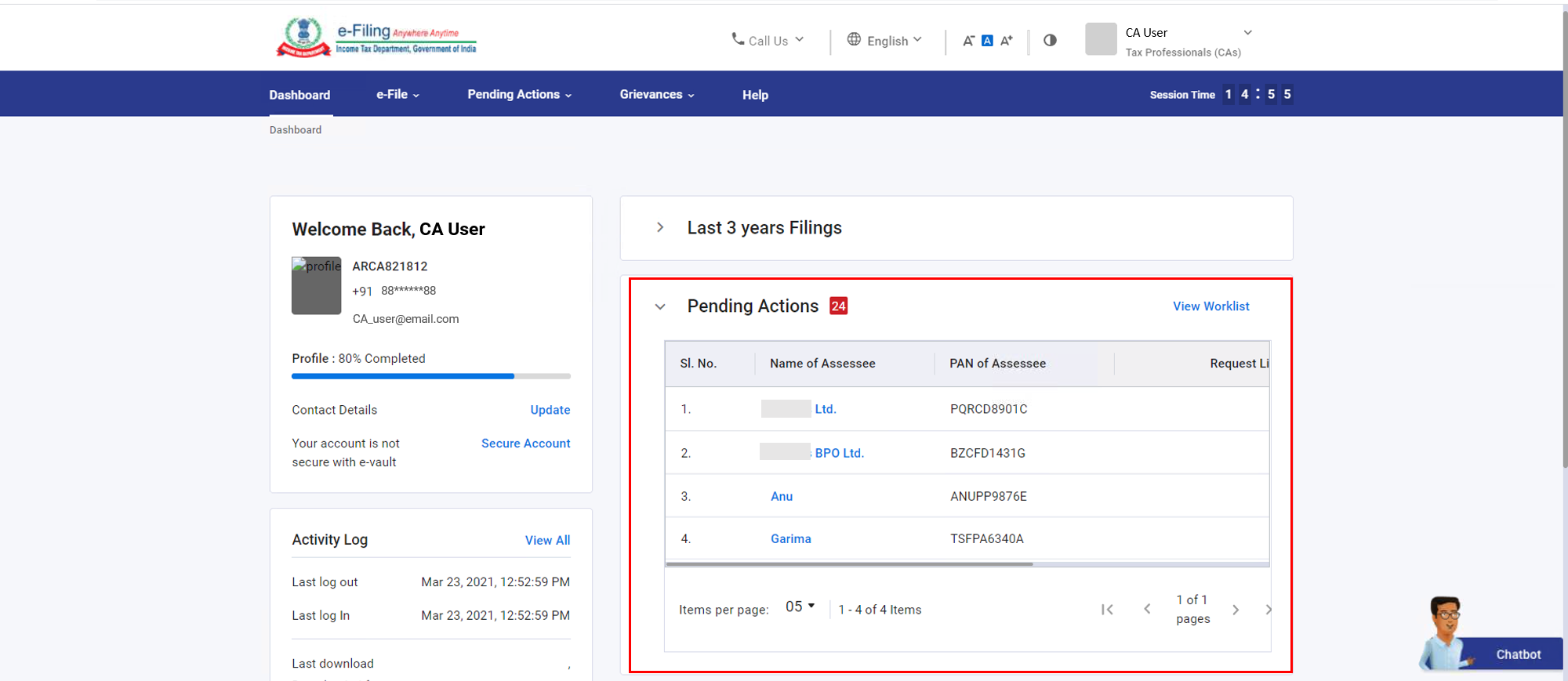
نوٹ: اگر کوئی خاص زمرہ (اوپر بیان کیا گیا) آپ پر لاگو نہیں ہوتا ہے، تو وہ زمرہ نہیں دکھایا جائے گا۔
7. فائل کیے گئے حالیہ فارمز: جب آپ اس پر کلک کرتے ہیں تو یہ سیکشن اسی صفحہ پر پھیل جاتا ہے۔ یہ آپ کے ذریعہ جمع کئے گئے آخری چار فارموں کی تفصیلات (فارم کے نام، تفصیلات اور فائل کرنے کی تاریخیں) نزولی ترتیب میں دکھاتا ہے۔ سبھی دیکھیںپر کلک کرنے پر، آپ کو فائل شدہ فارم دیکھیں صفحہ پر لے جایا جائے گا۔
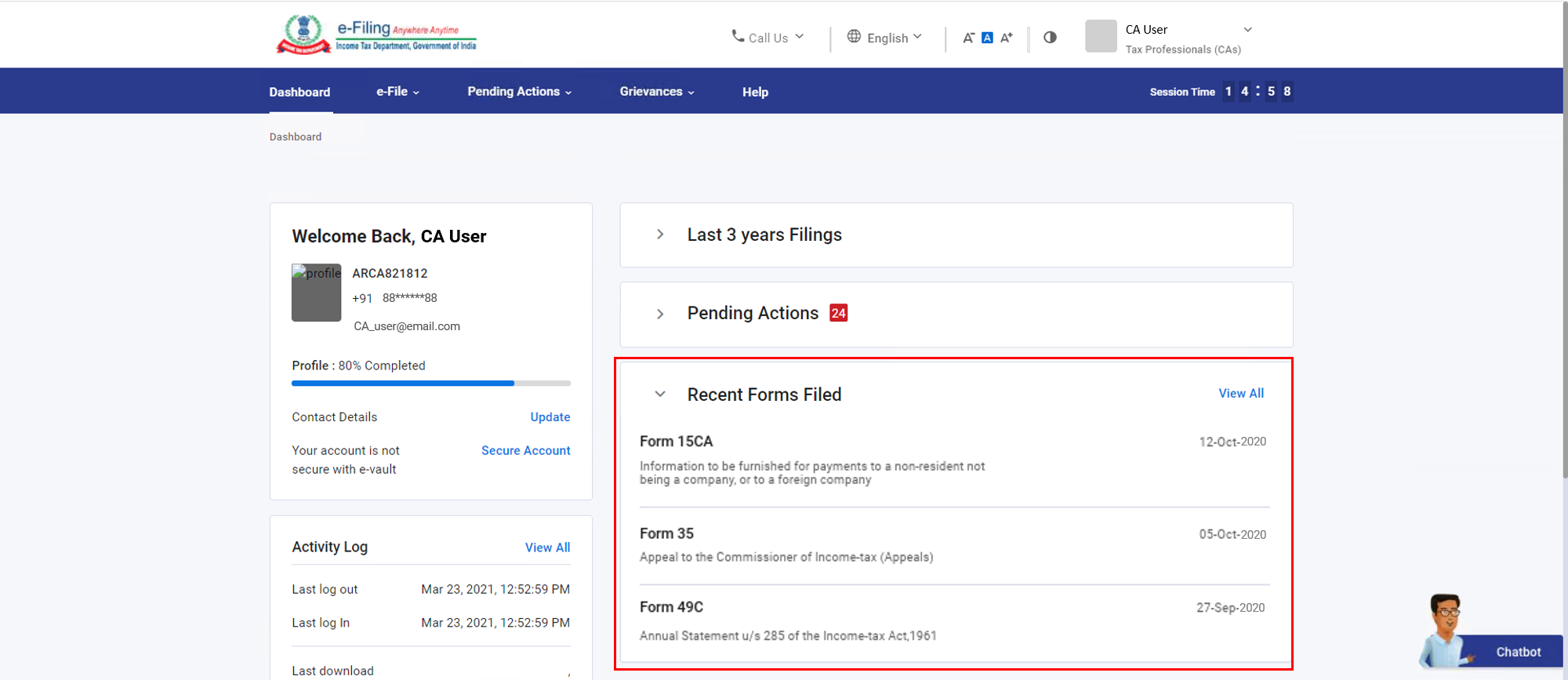
8. شکایات: جب آپ اس پر کلک کرتے ہیں تو یہ حصہ اسی صفحہ میں پھیل جاتا ہے۔ آپ کی طرف سے ظاہر کی گی شکایت کی تفصیلات صرف پچھلے دو سالوں کے لیے دکھائی جائیں گی۔ ٹوٹل گریوینس ریزڈ پر کلک کرنے پر، شکایات کی تفصیلات کے ساتھ ایک ٹیبلر ڈھانچہ کھل جائے گا۔
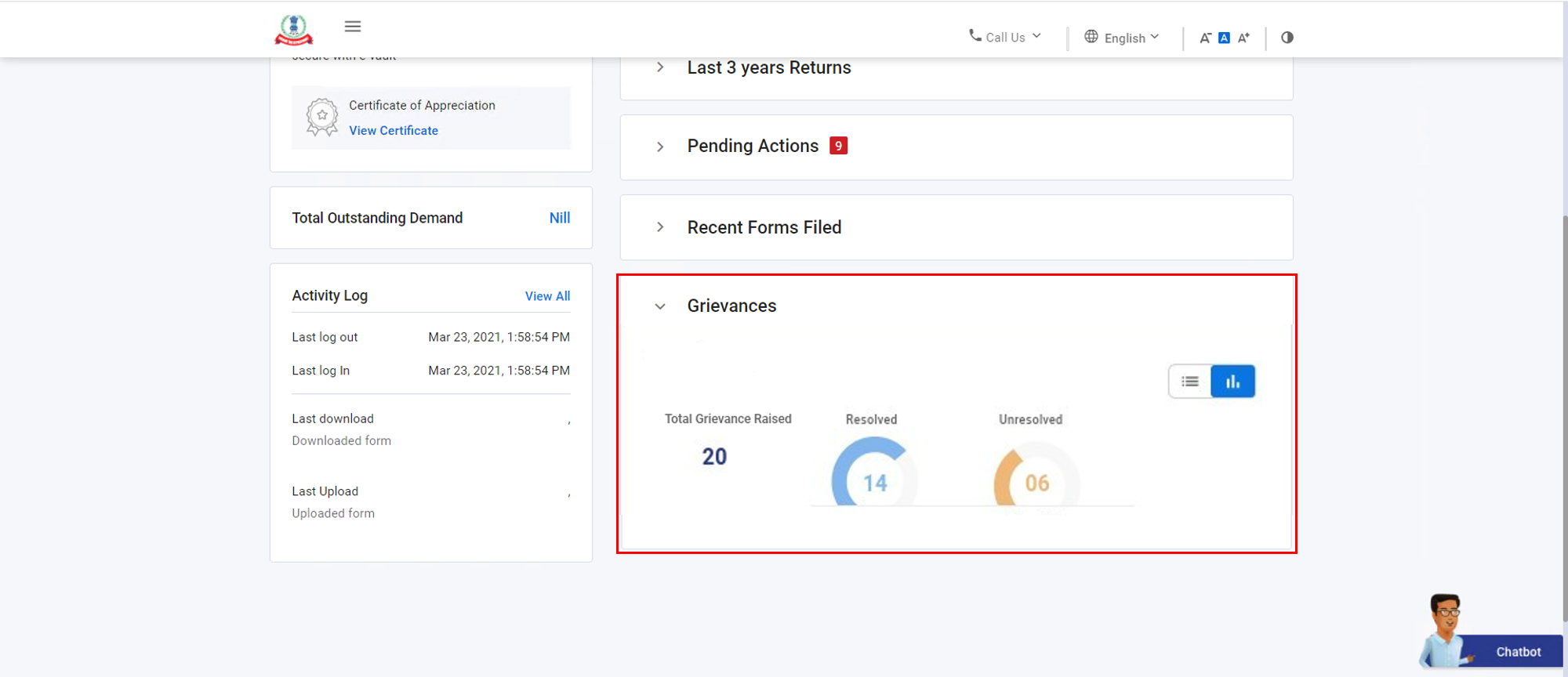
مینو بار
ڈیش بورڈ کے علاوہ، ٹیکس پیشہ ور افراد کے مینو بار میں درج ذیل مینو آئٹمز ہیں:
- ای فائل: یہ مینو انکم ٹیکس فارم فائلوں، دیکھنے اور بلک اپ لوڈ کرنے کے لنک فراہم کرتا ہے۔
- زیر التواء ایکشنز: یہ مینو ورک لسٹ کے لنکس فراہم کرتا ہے۔
- شکایات: یہ مینو ٹکٹس/شکایات بنانے اور ان کی حیثیت دیکھنے کے لیے لنک فراہم کرتا ہے۔
- مدد: یہ لاگ ان سے پہلے اور بعد میں دونوں دستیاب ہے۔ یہ تمام صارفین (رجسٹرڈ ہیں یا رجسٹرڈ نہیں ہیں) کے لیے ای فائلنگ سے متعلق موضوعات پر رہنمائی فراہم کرتا ہے۔

3.2 ای فائل مینو
ای فائل مینو میں درج ذیل مینو آپشنز اور ذیلی مینیو ہیں:
- انکم ٹیکس فارمز
- یہ لاگ ان سے پہلے اور بعد میں دونوں حالتوں میں دستیاب ہے۔ یہ تمام صارفین (رجسٹر شدہ یا نہیں) کے لیے ای فائلنگ سے متعلق موضوعات پر رہنمائی فراہم کرتا ہے۔ : یہ آپ کو انکم ٹیکس فارم فائلنگ پیج پر لے جاتا ہے، جو آپ کو اپنے کلائنٹ کا انکم ٹیکس فارم فائل کرنے کی اجازت دیتا ہے۔
- انکم ٹیکس فارم بلک اپ لوڈ: یہ آپ کو انکم ٹیکس فارم بلک اپ لوڈ صفحہ پر لے جاتا ہے، جہاں آپ اپنے کلائنٹس کے انکم ٹیکس فارم بلک میں اپ لوڈ کر سکتے ہیں۔
- فائل کیے گیے فارمز دیکھیں: یہ آپ کو فائل کیے گئے فارمز کے صفحہ پر لے جاتا ہے، جہاں آپ اپنے کلائنٹس کی جانب سے دائر کردہ فارمز دیکھ سکتے ہیں۔
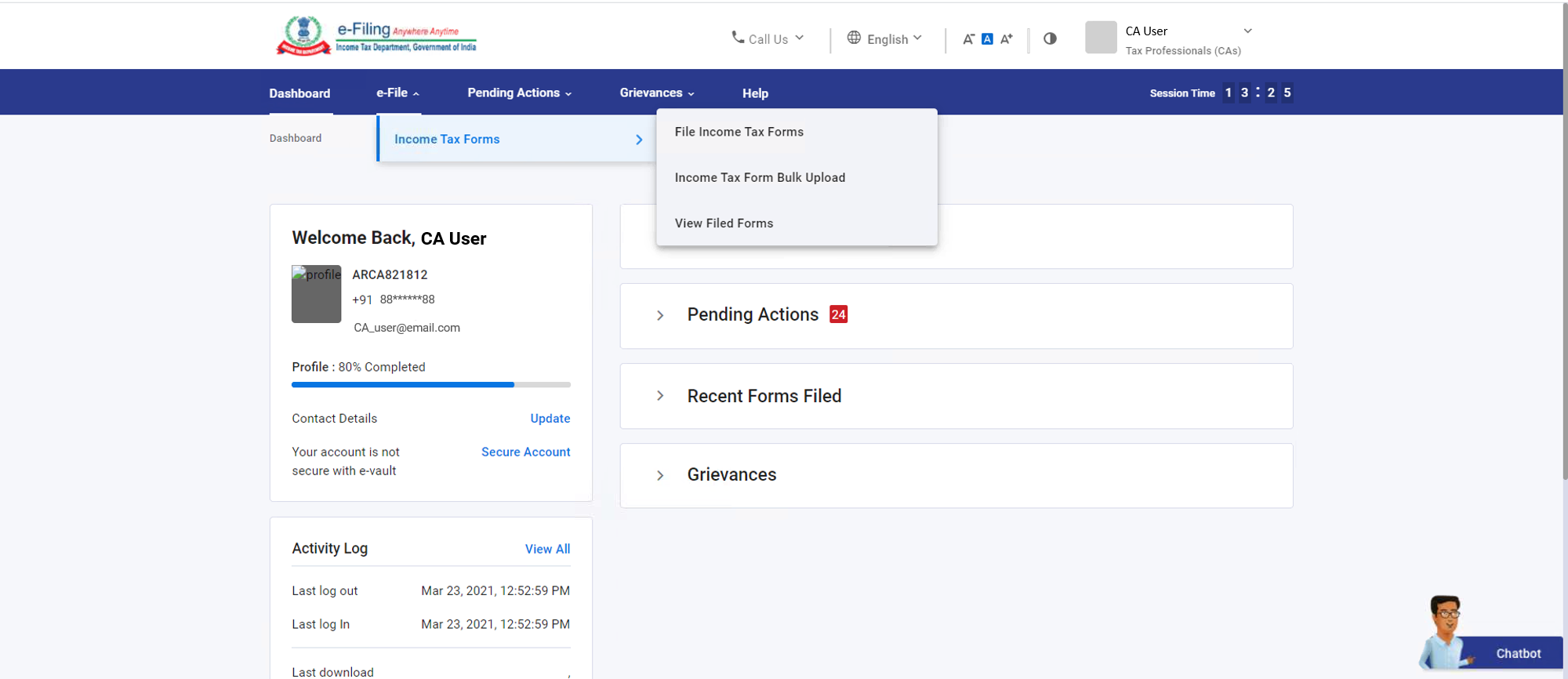
3.3 زیر التواء کارروائیوں کا مینو
زیر التواء کارروائیوں کے مینو میں درج ذیل مینو آپشنز اور ذیلی مینیو ہیں:
- ورک لسٹ: یہ آپ کو ورک لسٹ پر لے جاتی ہے، جہاں آپ زیر التواء ایکشن آئٹمز کو دیکھ اور جواب دے سکتے ہیں۔
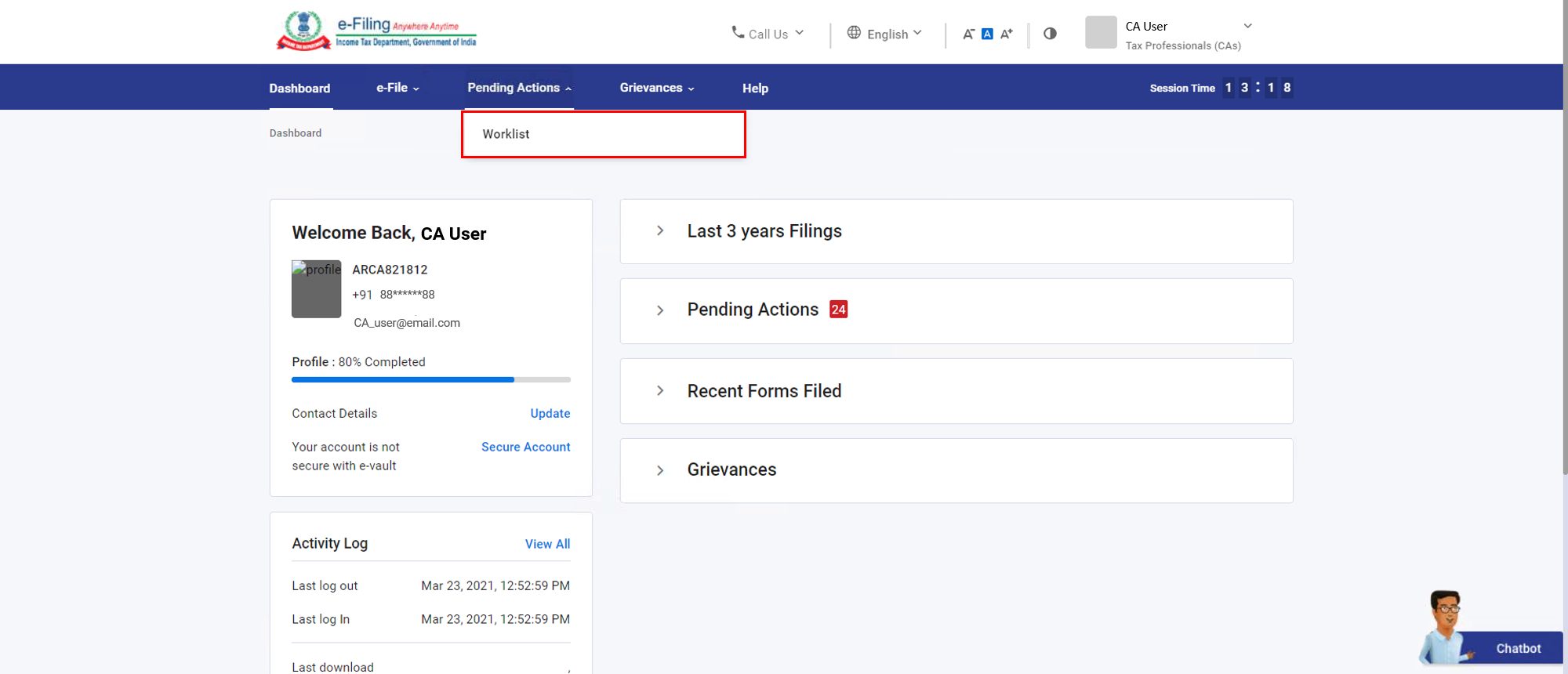
3.4 شکایات کا مینو
شکایات کے مینو میں درج ذیل مینو آپشنز ہیں:
- شکایت جمع کریں: یہ آپ کو شکایت جمع کرنے والے صفحہ پر لے جاتا ہے جو آپ کو شکایت جمع کرانے کی اجازت دیتا ہے۔
- شکایت کا اسٹیٹس: یہ آپ کو شکایت کا اسٹیٹس کے صفحہ پر لے جاتا ہے، جو آپ کو پہلے آپ کی طرف سے جمع کرائی گئی کسی بھی شکایت کی حیثیت کو دیکھنے کی اجازت دیتا ہے۔
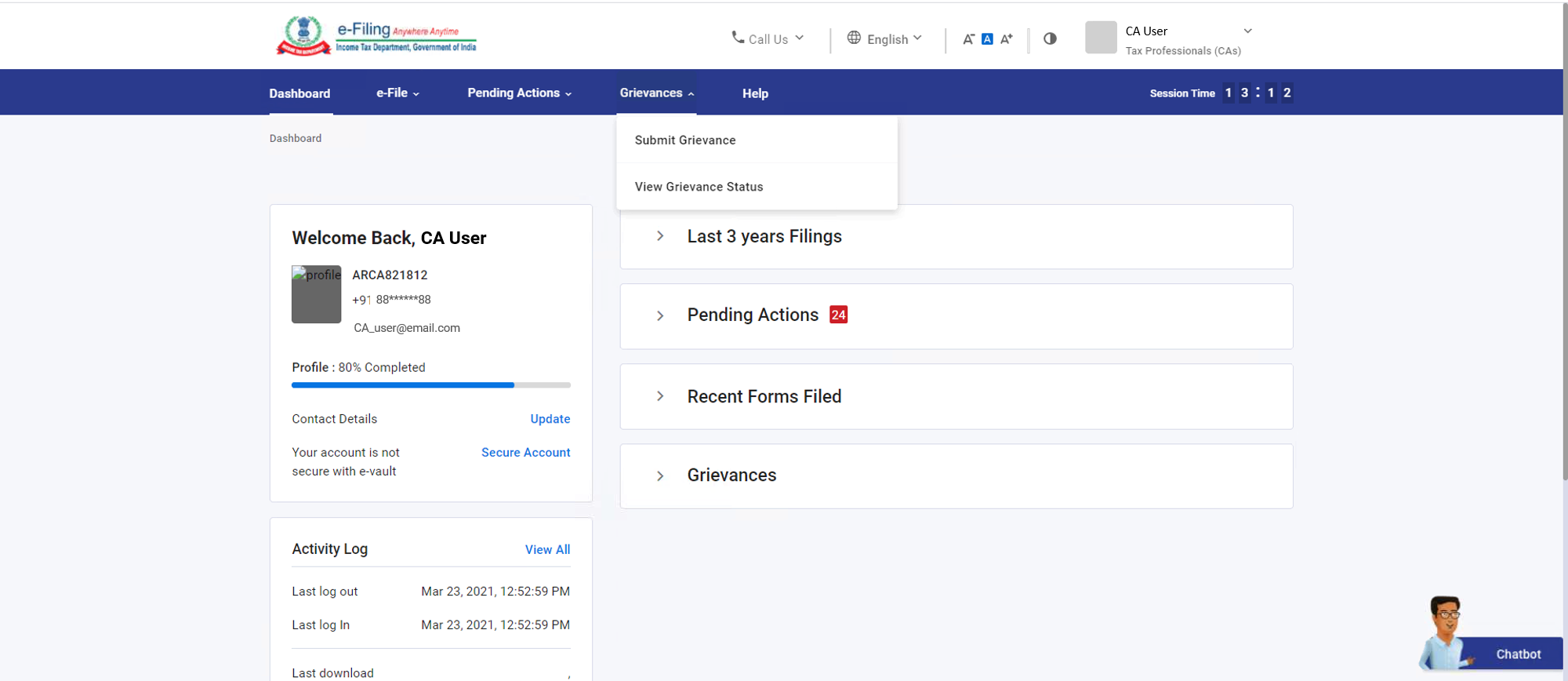
3.5 مدد کا مینو
مدد کا مینو تمام زمروں کے صارفین کے لیے سیکھنے کے نمونے فراہم کرتا ہے۔ آپ اس سیکشن میں اکثر پوچھے گئے سوالات، یوزر مینوئلز، ویڈیوز اور اس طرح کے دیگر مواد تک رسائی حاصل کر سکتے ہیں۔
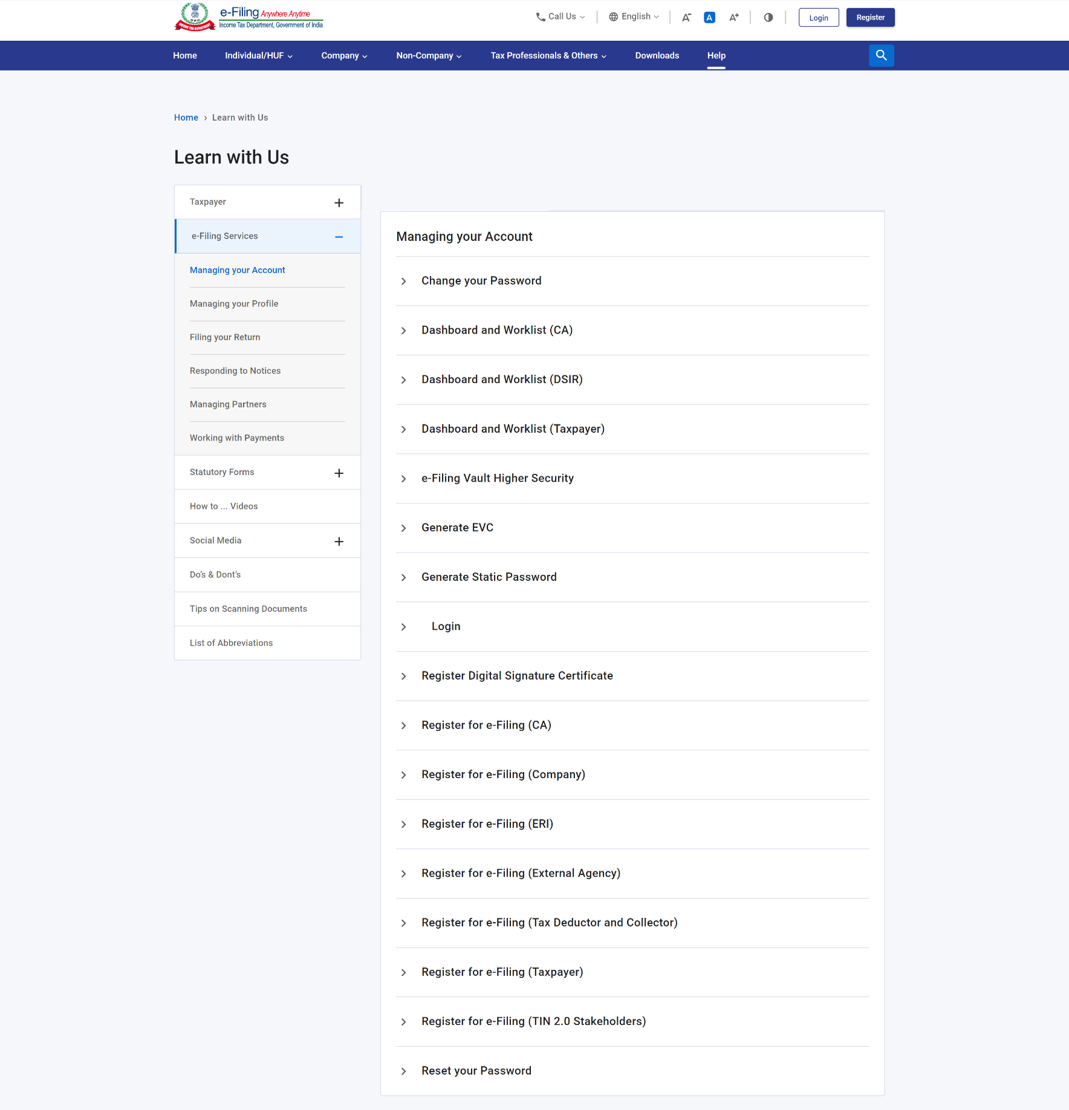
3.6 ورک لسٹ
ورک لسٹ سروس CAs کو ان کی زیر التواء کارروائیوں کو دیکھنے اور ان پر عمل کرنے کے اہل بناتی ہے۔ اس کے لیے ورک لسٹ میں زیر التواء اشیاء کا ہونا ضروری ہے۔ ای-فائلنگ پورٹل میں لاگ ان ہونے کے بعد، زیرالتوا کاروائیاں > ورک لسٹ پر کلک کریں۔ ورک لسٹ پر، آپ کو آپ کے ایکشن کے لیے اور آپ کی معلومات کے لیے ٹیبز نظر آئیں گے۔
آپ کے ایکشن کے لیے
آپ کے ایکشن کے لیے ٹیب میں زیر التواء آئٹمز ہیں جن پر آپ کو فالو اپ کرنے کی ضرورت ہے۔ کسی بھی زیر التواء ایکشن آئٹم پر کلک کرنے پر، آپ کو متعلقہ ای فائلنگ سروس پر لے جایا جائے گا۔
- کلائنٹ کی درخواست کی فہرست: اس سیکشن میں، آپ دیکھیں گے کہ کلائنٹ کی درخواستیں موصول ہوئی ہیں اور قبولیت کے لیے زیر التواء ہیں۔ کارروائی کرنے کے لیے قبول کریں یا مسترد کریں پر کلک کریں۔
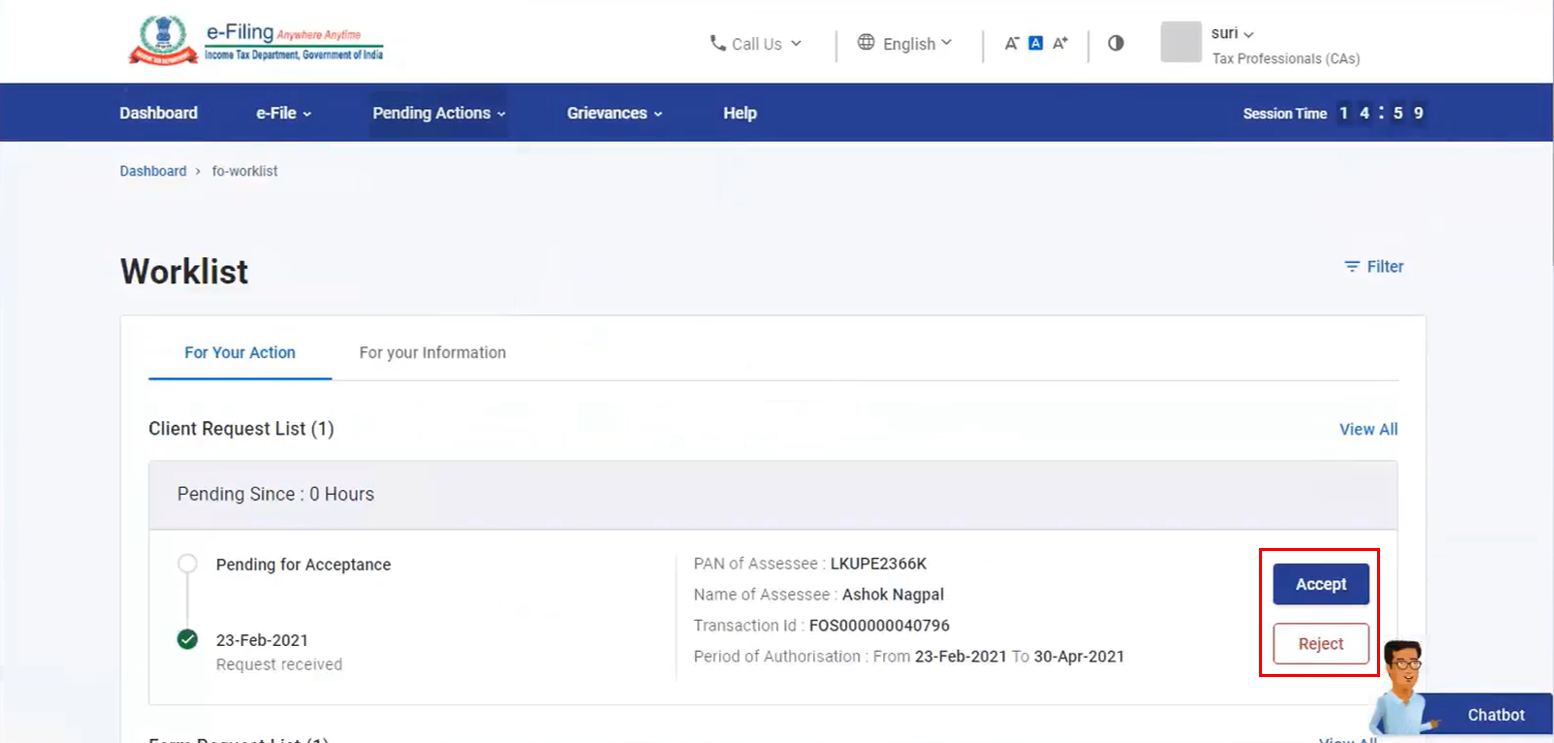
- فارم کی درخواست کی فہرست: اس سیکشن میں، آپ کو موصول ہونے والی اور منظوری کے لیے زیر التوا فارم کی درخواستیں نظر آئیں گی (مثال کے طور پر، فارم 29B، 10BA، 26A، 10A، 10CCB)۔ کارروائی کرنے کے لیے قبول کریں یا مسترد کریں پر کلک کریں۔
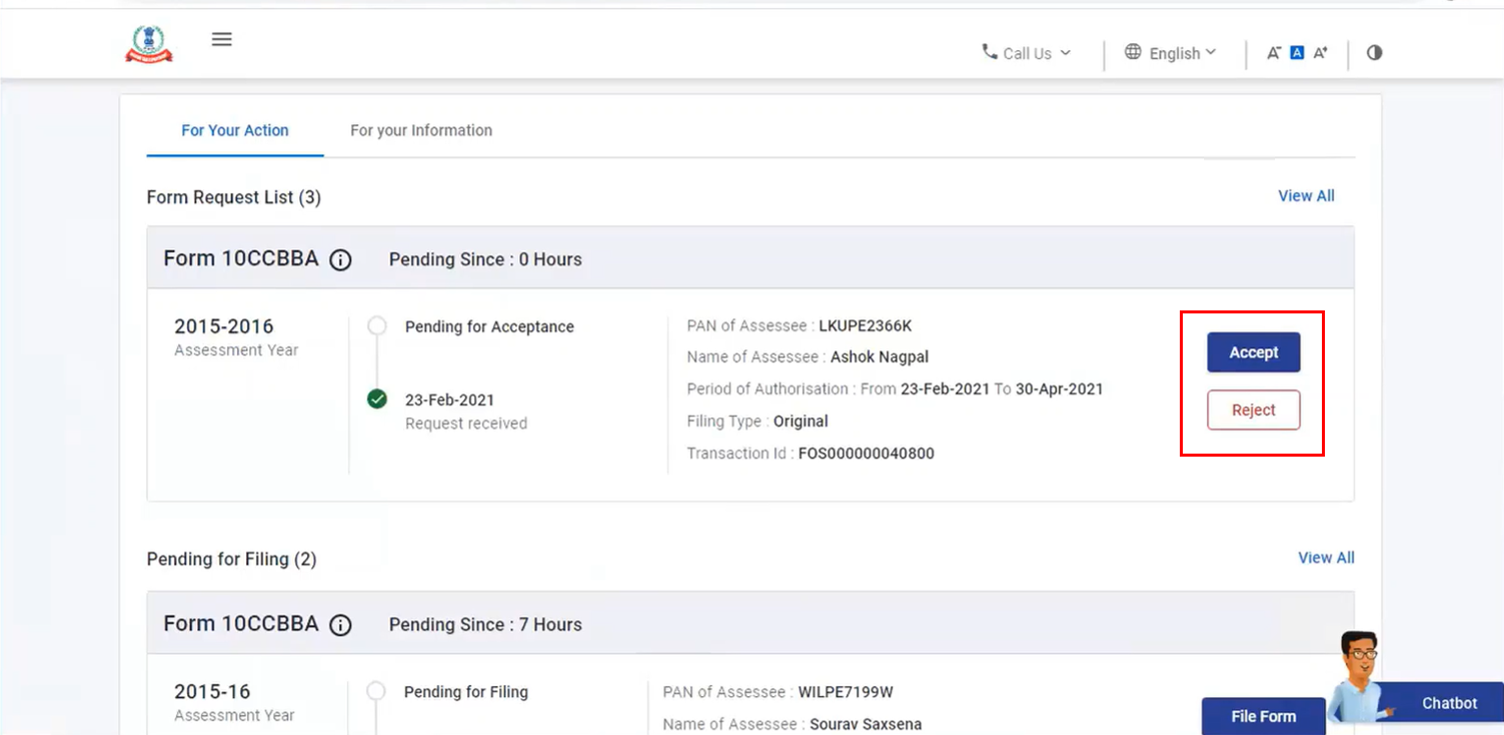
- فائلنگ کے لیے زیر التواء: اس سیکشن میں، آپ کو فائل کرنے کے لیے درخواستیں نظر آئیں گی (مثال کے طور پر، فارم 26A/27BA) جو موصول ہوئی ہیں، قبول کی گئی ہیں اور فائل کرنے کے لیے زیر التواء ہیں۔ کارروائی کرنے کے لیے فارم فائل کریں پر کلک کریں۔
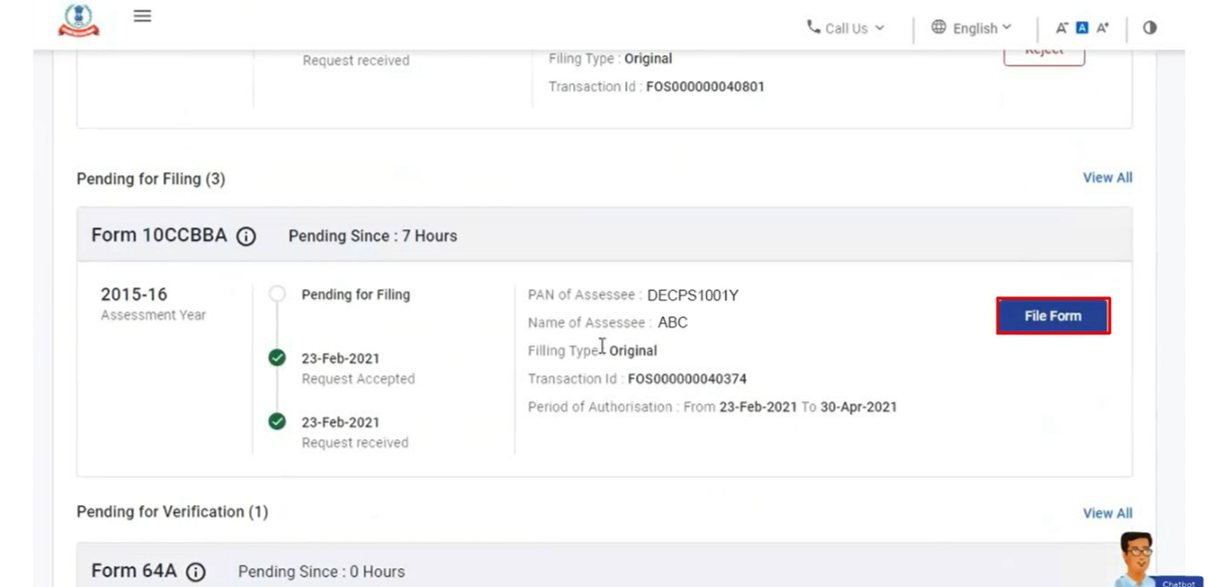
- ویریفکیشن کے لیے زیر التواء: اس سیکشن میں، آپ کو فارم (جیسے، فارم 62) تصدیق کے لیے زیر التواء نظر آئیں گے۔ کارروائی کرنے کے لیے فارم ویریفائی کریں یا فارم کو مسترد کریں پر کلک کریں۔
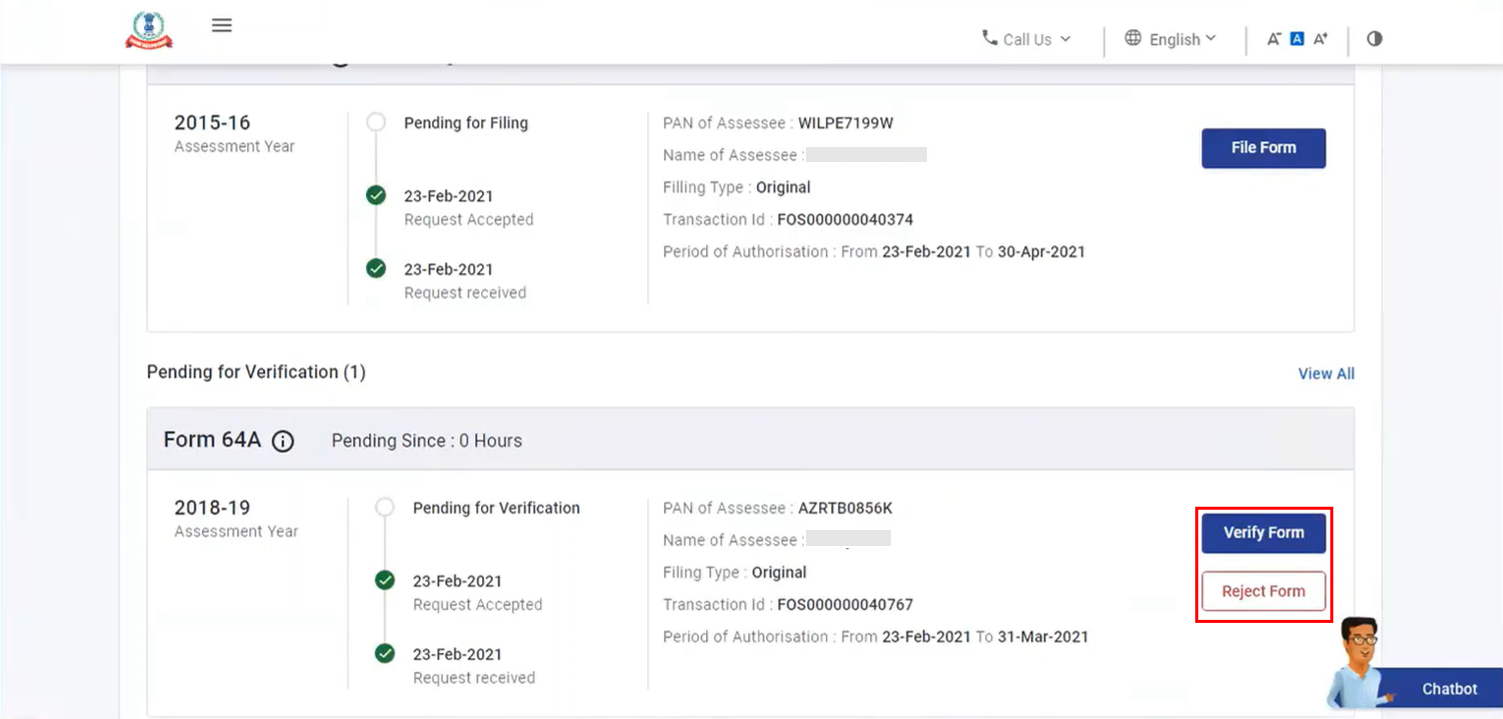
- آپ کو ایک مجازی نمائندے کے طور پر شامل کرنے کے لیے زیر التواء درخواستیں: اس سیکشن میں، آپ کو منظوری کے لیے زیر التواء مجاز نمائندے کی درخواستیں نظر آئیں گی۔ کارروائی کرنے کے لیے قبول کریں یا مسترد کریں پر کلک کریں۔
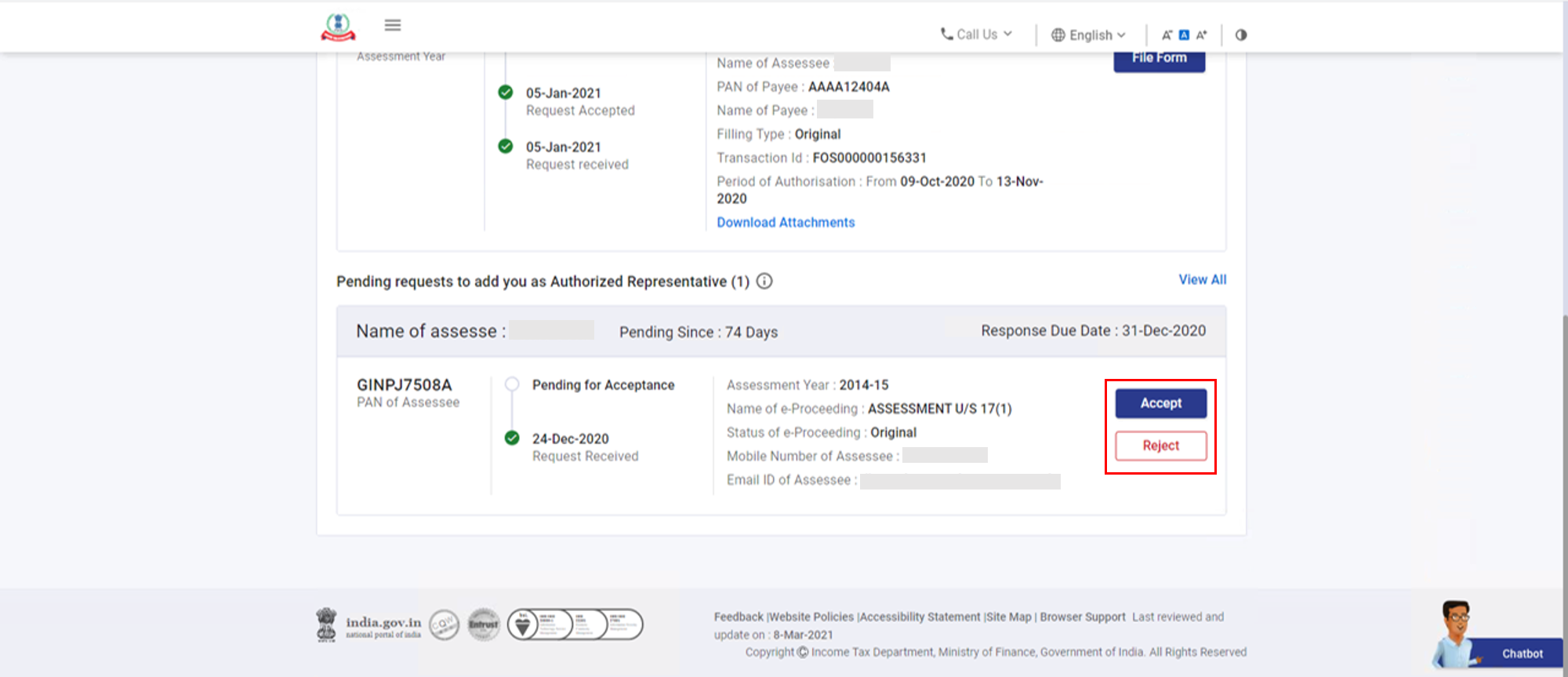
آپ کی معلومات کے لیے
آپ کی معلومات کے لیے ٹیب آپ کے ایکشن آئٹمز سے متعلق اہم اپ ڈیٹس پر مشتمل ہے۔ آئٹمز کو صرف دیکھا یا ڈاؤن لوڈ کیا جا سکتا ہے، کارروائی نہیں کی جا سکتی۔ معلوماتی اشیاء درج ذیل ہیں:
- کلائنٹ کی درخواست کی تفصیلات: اس سیکشن میں، آپ کلائنٹ کی درخواستوں کی تفصیلات دیکھیں گے۔
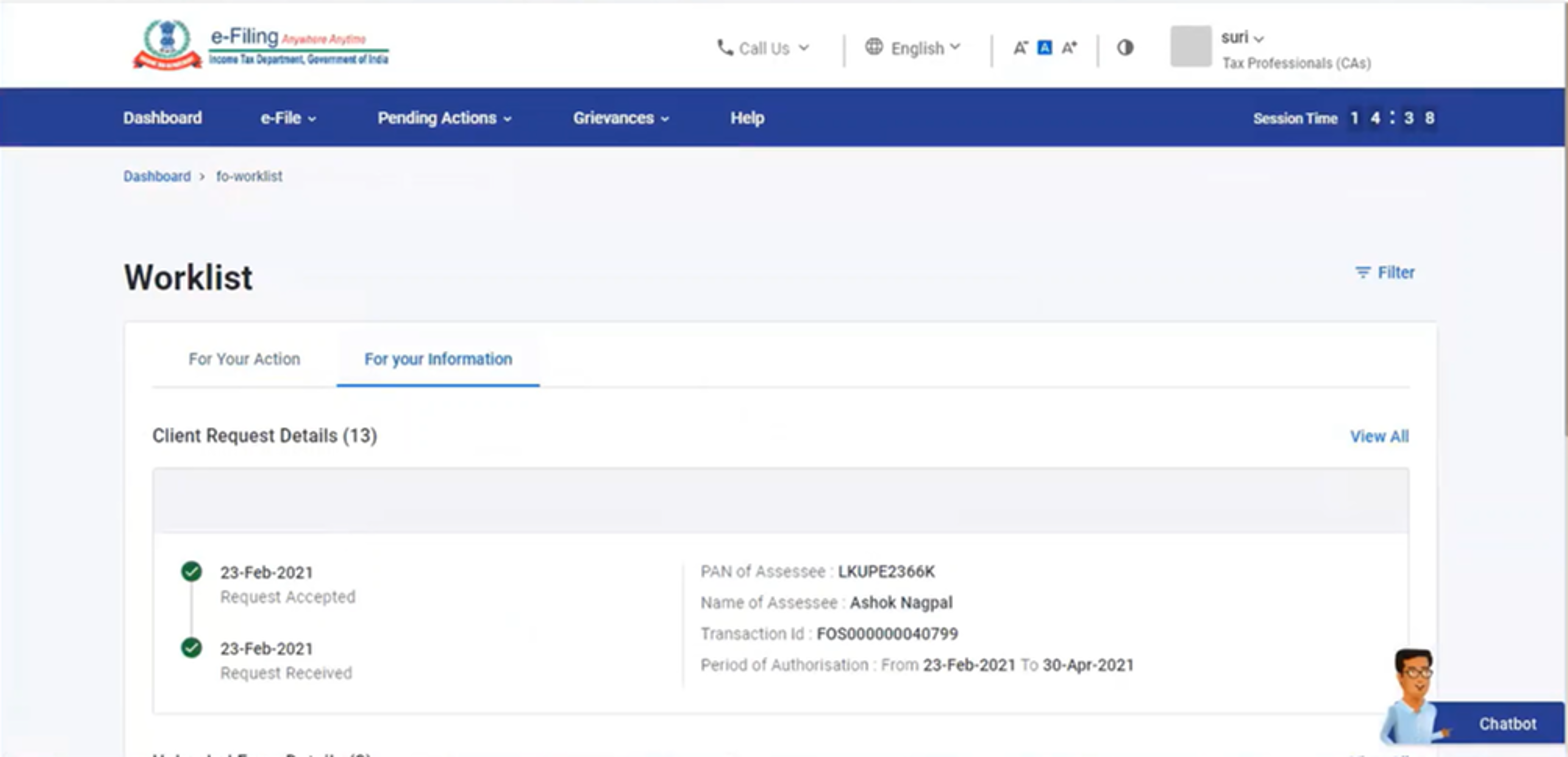
- اپ لوڈ کردہ فارم کی تفصیلات: اس سیکشن میں، آپ کو تفویض کردہ/اپ لوڈ کردہ فارموں کی تفصیلات، اور جائزہ لینے والے کا جواب نظر آئے گا۔
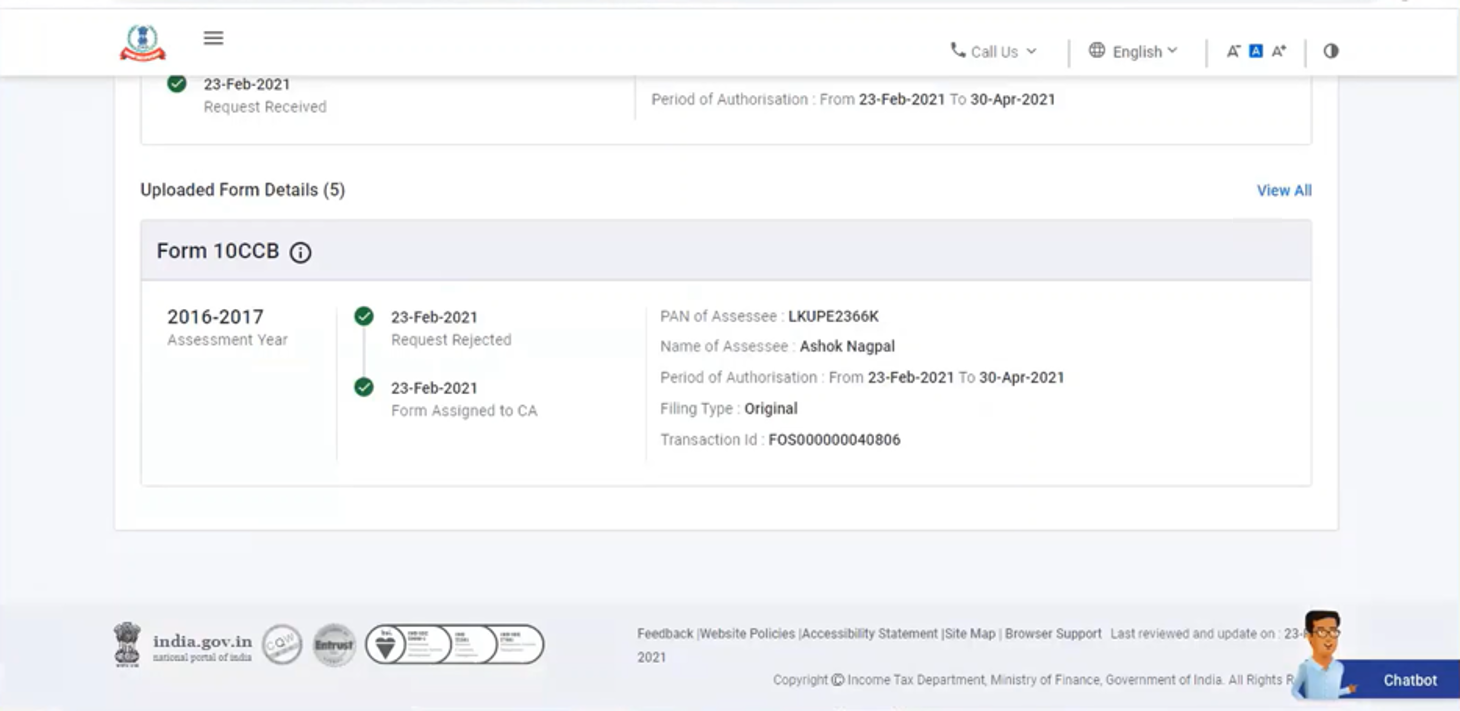
- موصول ہونے والی مجازی نمائندہ کی درخواستیں: اس سیکشن میں، آپ کو موصول ہونے والی مجاز وفد کی درخواستوں کی کل تعداد، حیثیت، اور تاریخ نظر آئے گی۔